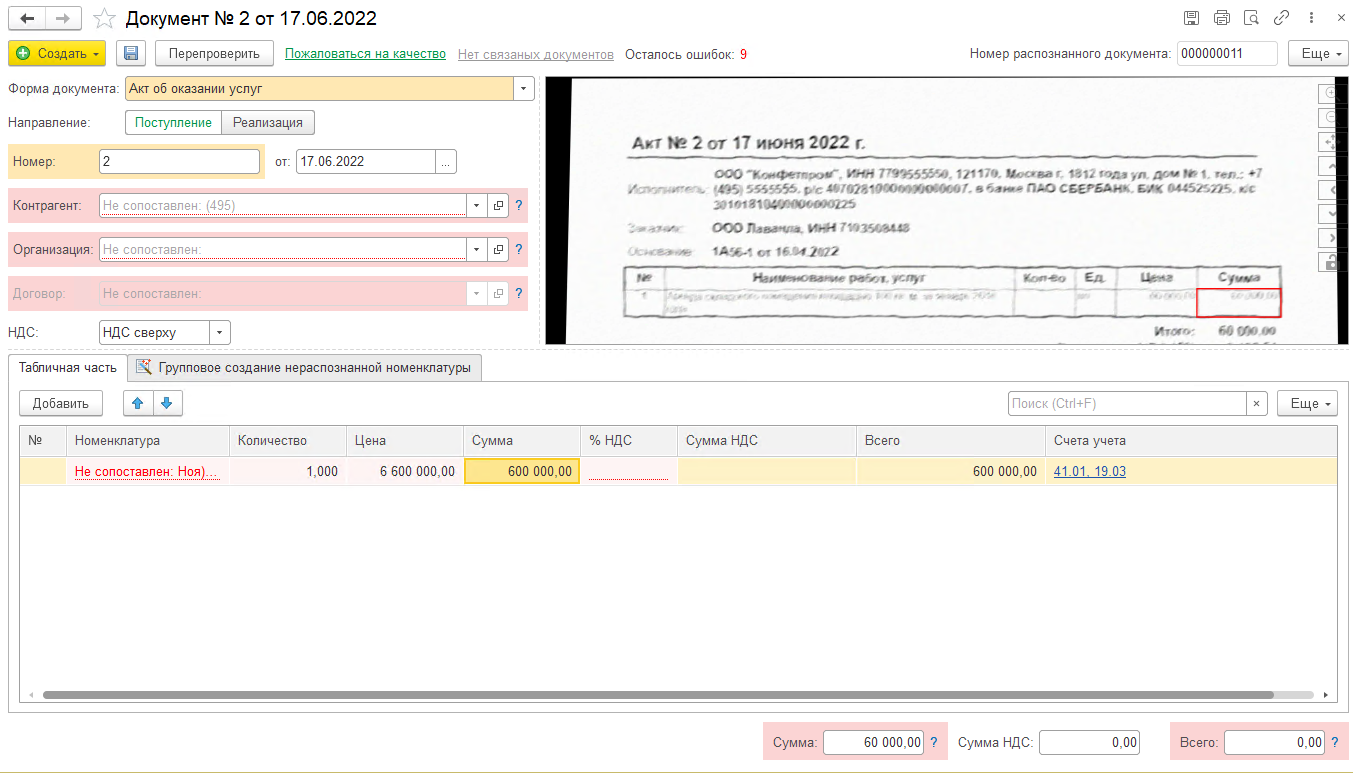Начало работы с сервисом
Для включения функционала зайдите в раздел Администрирование – Настройки распознавания документов
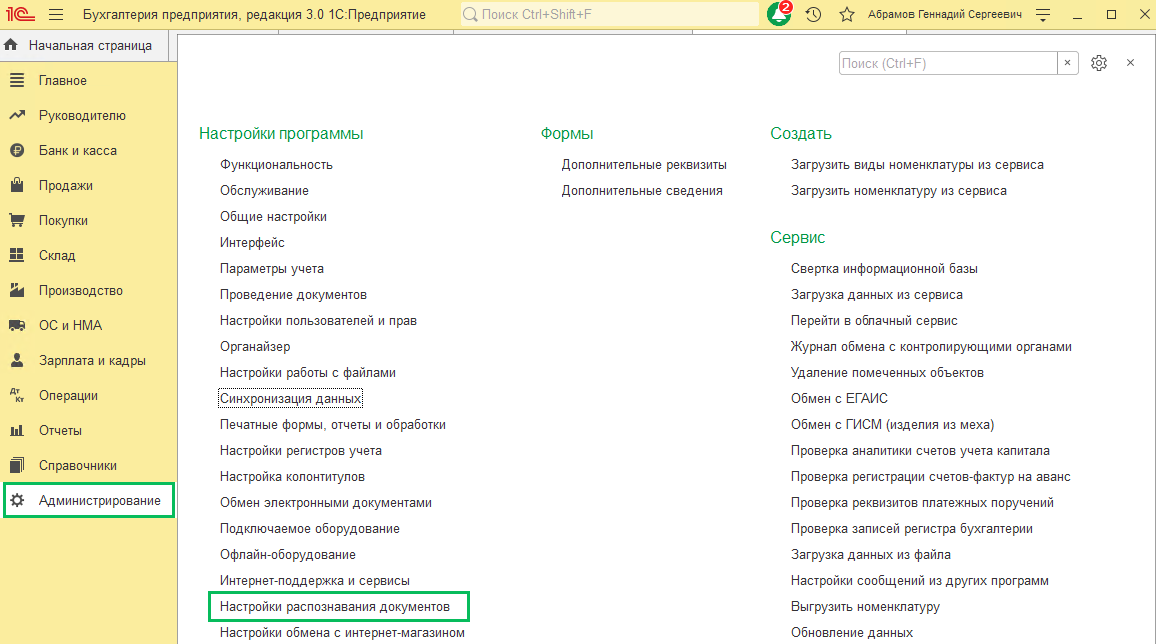
Установите флаг Использовать распознавание документов. Для использования сервиса необходимо активировать Интернет-поддержку, сделать это можно по кнопке Подключить в этой же форме или из раздела Администрирование – Интернет-поддержка и сервисы – Настройки интернет-поддержки - Подключить
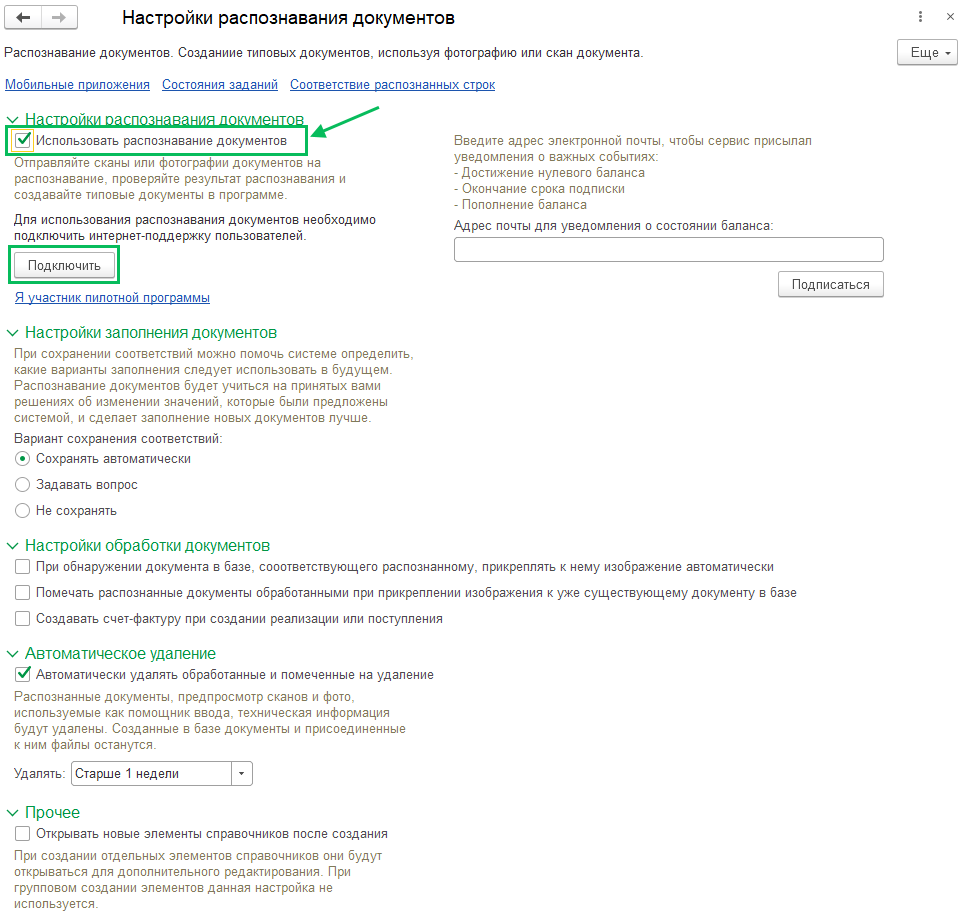
или

Если интернет-поддержка подключена, то сервис готов к использованию
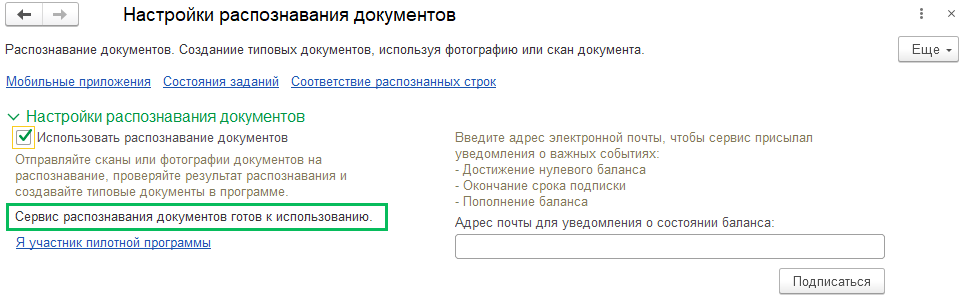
Переход к сервису автораспознавания документов доступен в разделе Покупки/Продажи – Загрузить документы из сканов (фото)
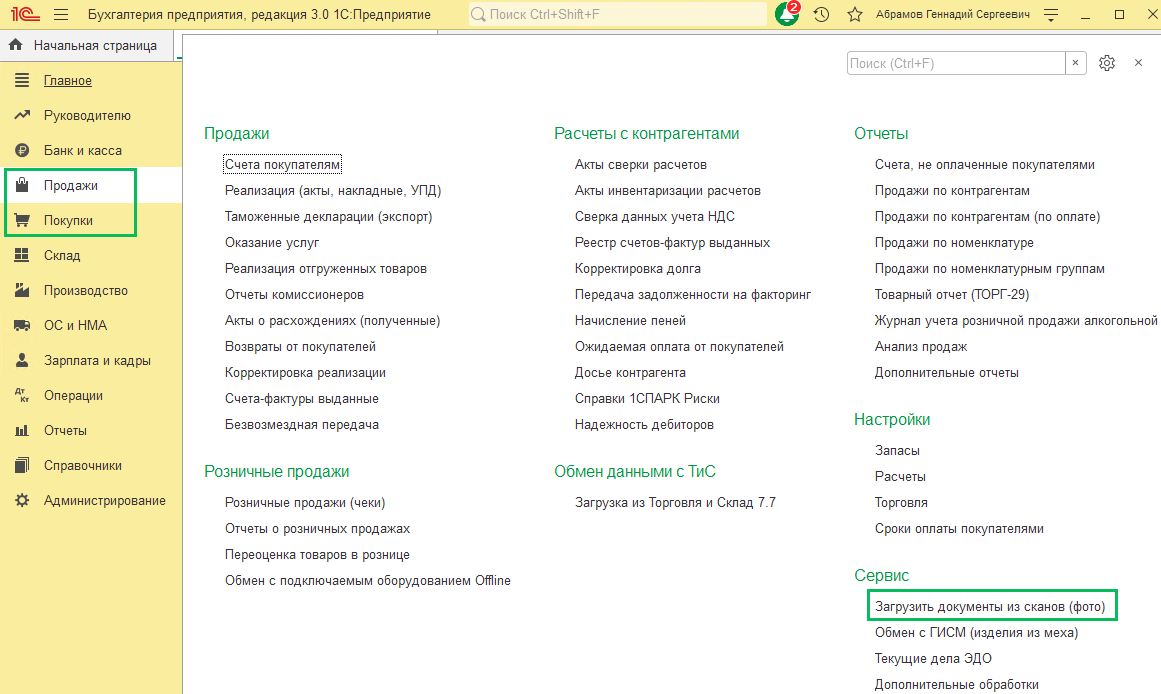
В верхнем левом углу рабочего места отображено количество доступных страниц к распознаванию
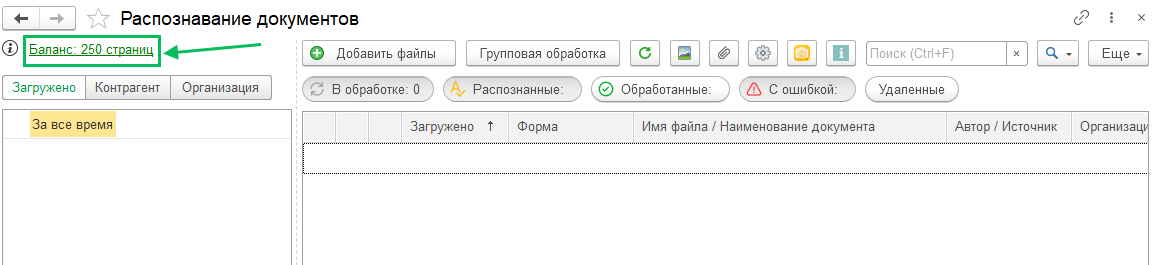
Для распознавания документа нажмите кнопку Добавить файлы, после этого выберите файлы с изображениями документов (поддерживаемые форматы JPEG, PNG, BMP, TIFF (одностраничные документы), PDF, MS Word, MS Excel, архивы в формате ZIP (которые содержат файлы с перечисленными форматами). В рамках одной загрузки можно выбрать неограниченное количество файлов.
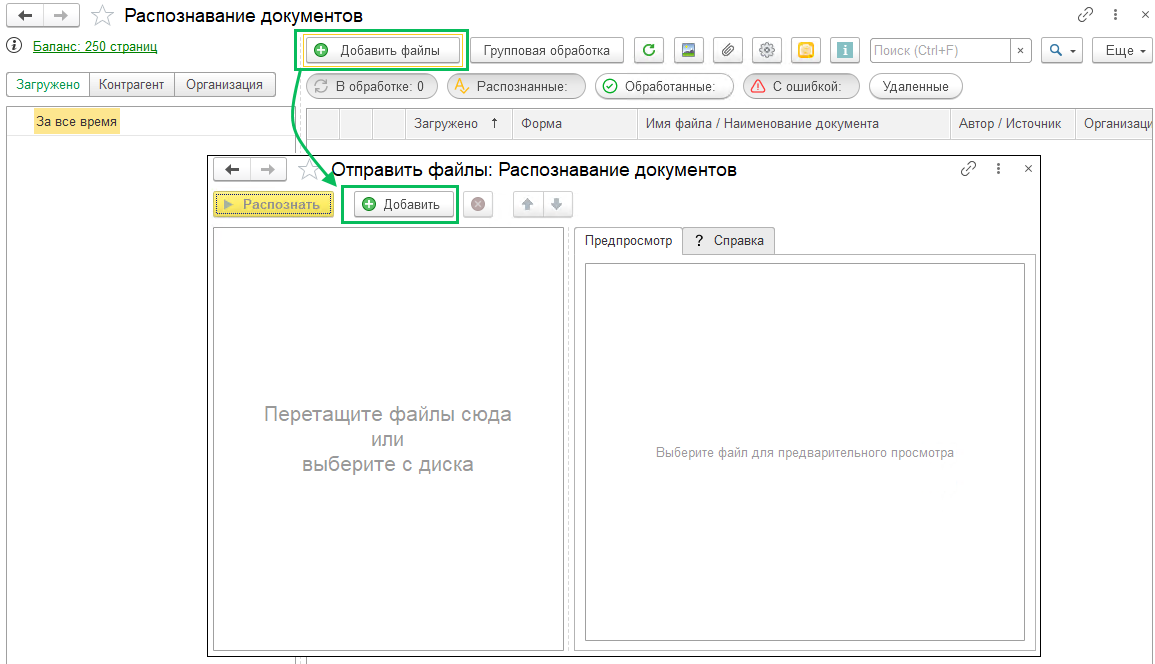
Обращаем внимание, что на удаленном рабочем столе вы можете располагать свои файлы на диске W только в папке "Общие"
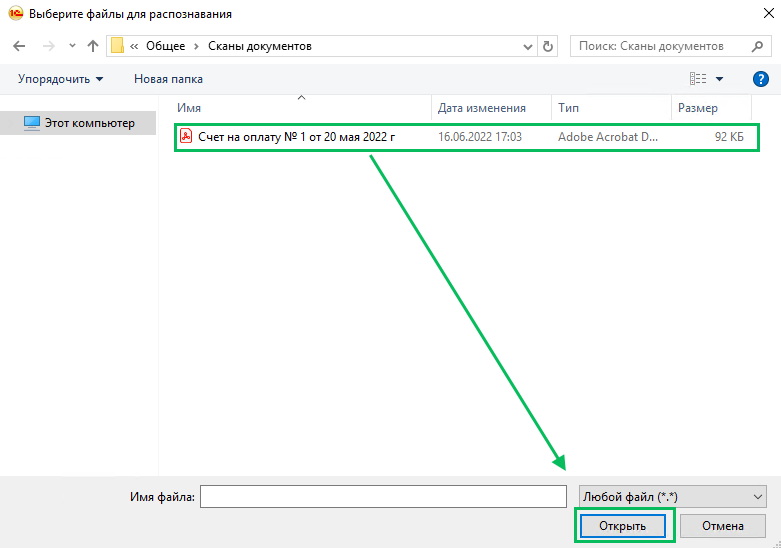
Файл попадает в список слева, в данном случае документ одностраничный:
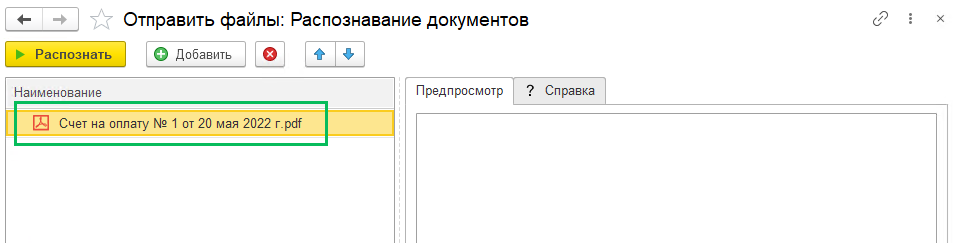
Если документ состоит из нескольких страниц, то каждая из них попадет в список по отдельности и вам необходимо будет выстроить их в правильном порядке, воспользовавшись кнопками-стрелками в верхней части формы. Доступен предпросмотр в правой части (поддерживается только для изображений).
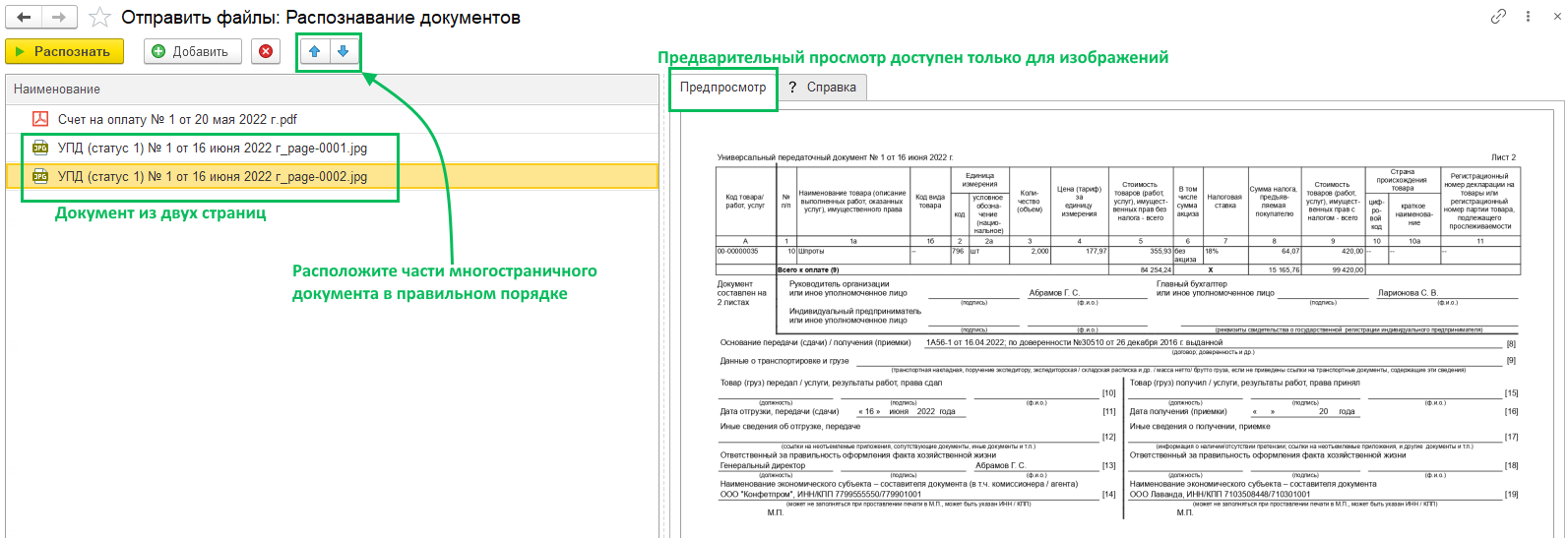
На вкладке Справка подробная инструкция:
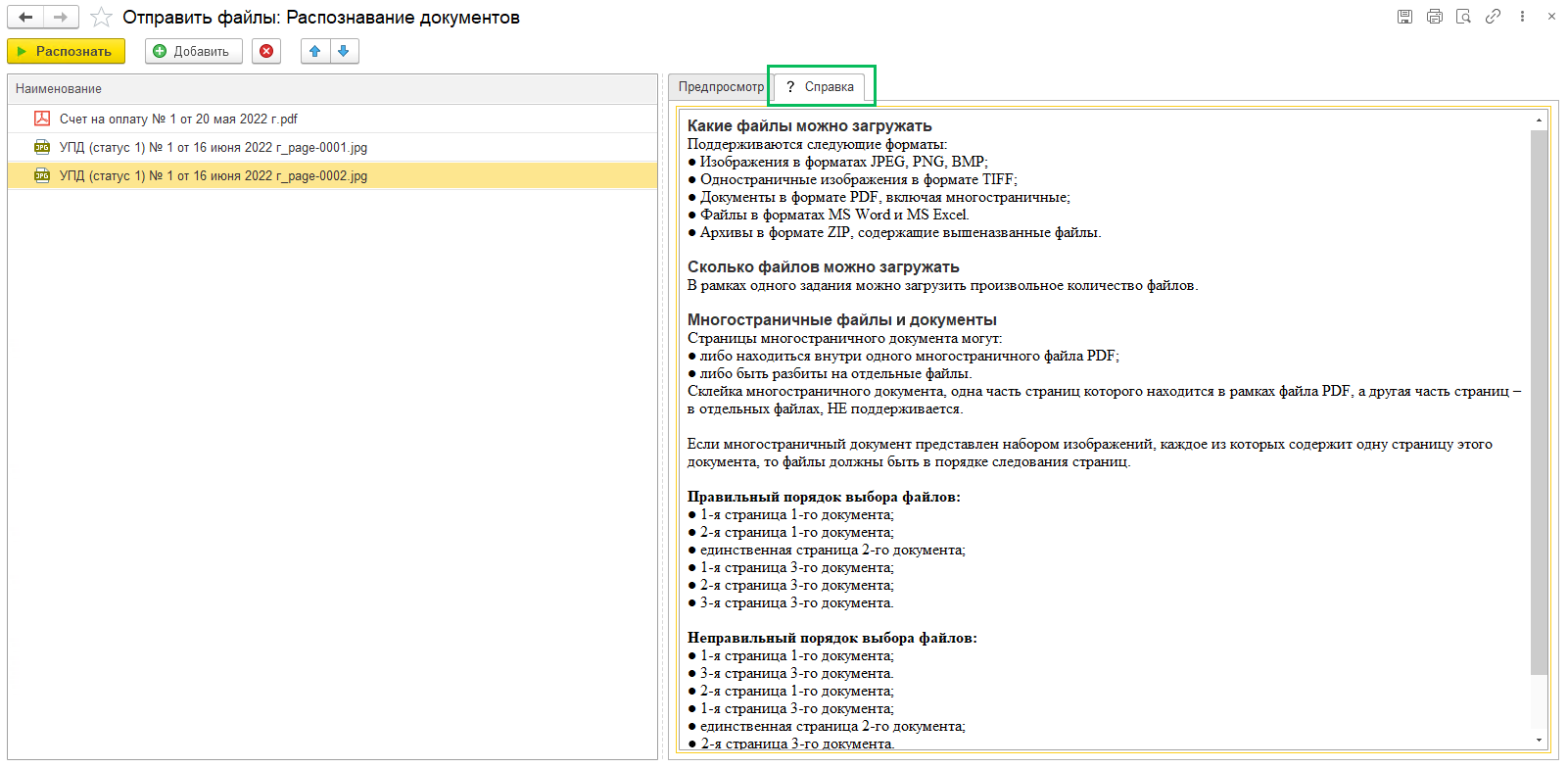
Далее выполняется распознавание загружаемых изображений по команде Распознать.
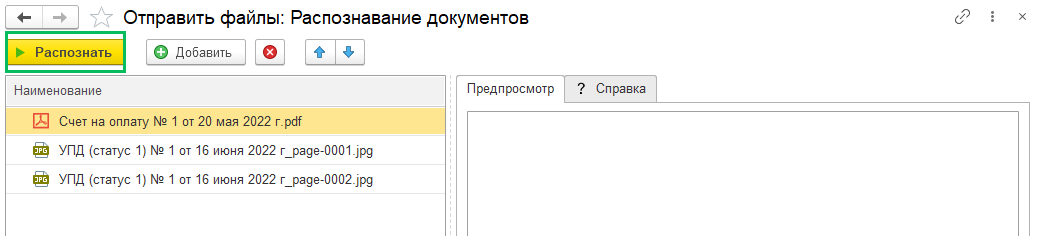
Дождитесь окончания распознавания
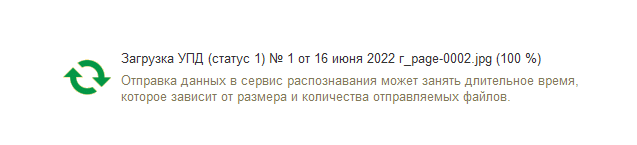
После окончания процесса распознавания в табличную часть справа попадут документы, каждый документ будет в отдельной строке

Статусы документов:
Документы в сервисе могут принимать следующие статусы: в обработке, распознанные, обработанные, с ошибкой, удаленные. Можно просматривать документы, пользуясь отбором по статусам, для этого нажмите на нужный:

Рассмотрим каждый статус
В обработке
В обработке – идет процесс распознавания, он может занять определенное время

Распознанный
Распознанный – распознавание прошло успешно
Для всех распознанных документов программа автоматически определяет вид документа. Например, Счет на оплату или Товары (накладная).

Провалившись в него вы проверяете автоматически подобранный тип, при необходимости изменяете его. Программа подсвечивает красным поля, на которые нужно обратить внимание.
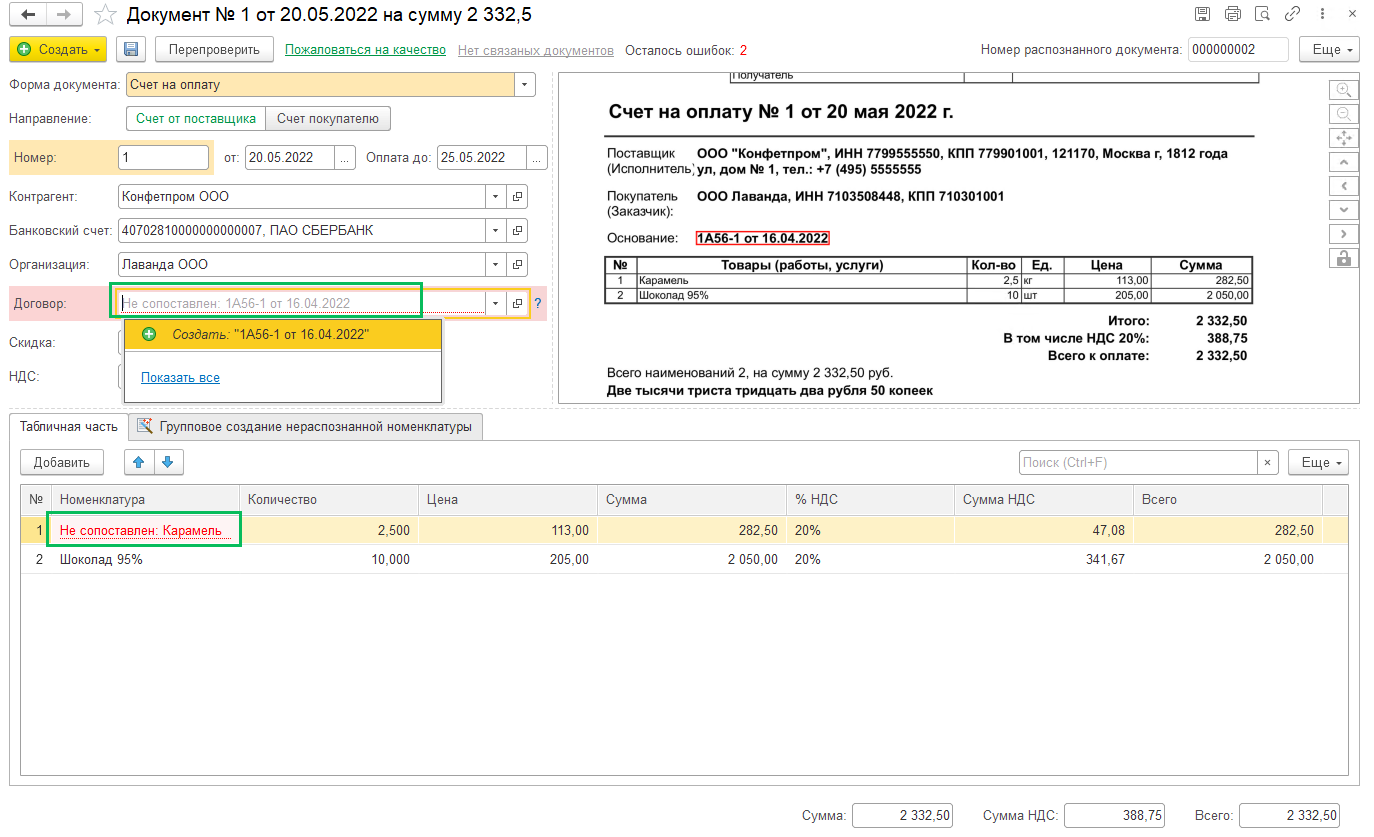
Элементы, которые вы будете создавать, будут заполняться в помощнике
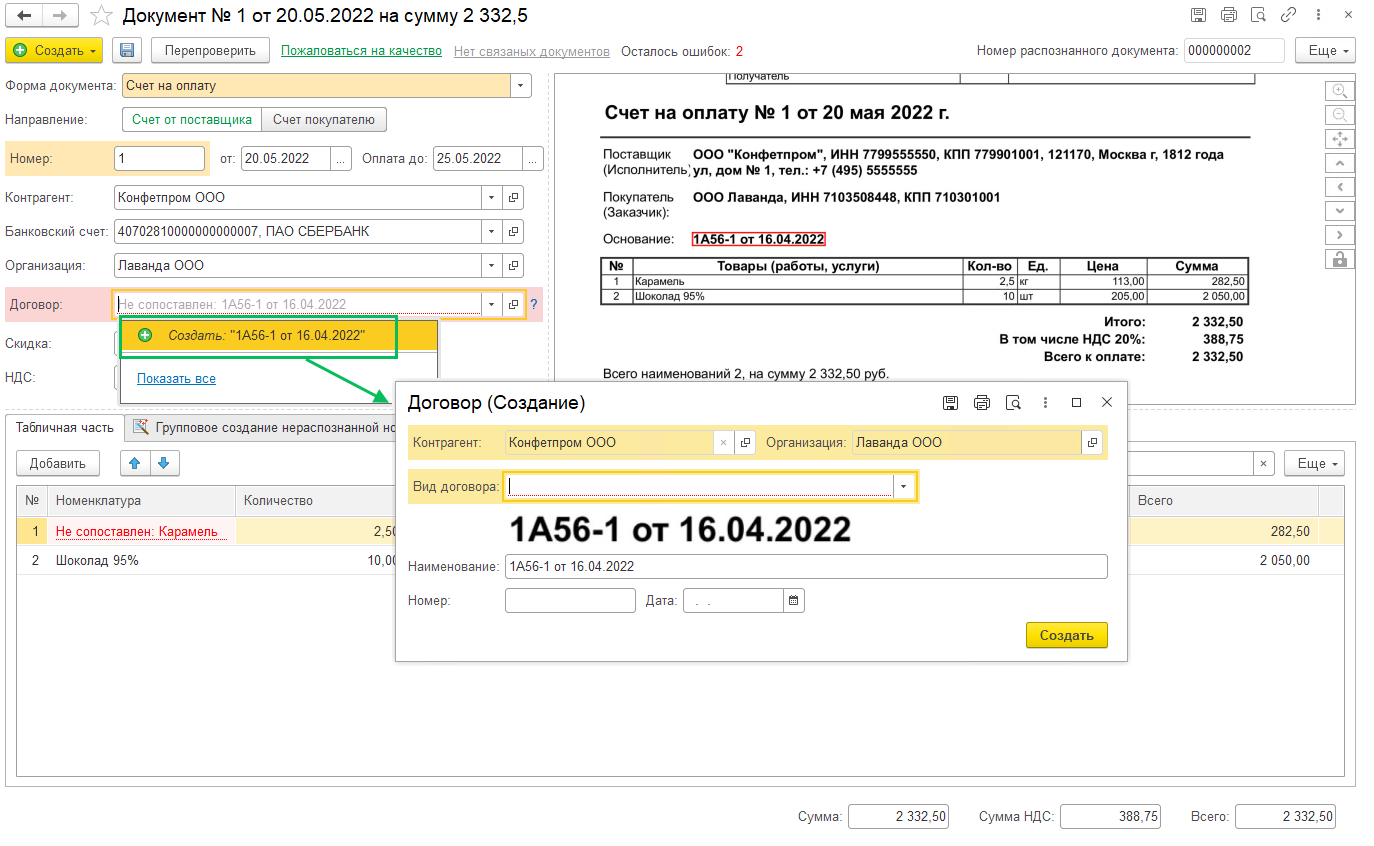
При нажатии на поле в документе, красной рамкой выделяется его место в файле распознавания:
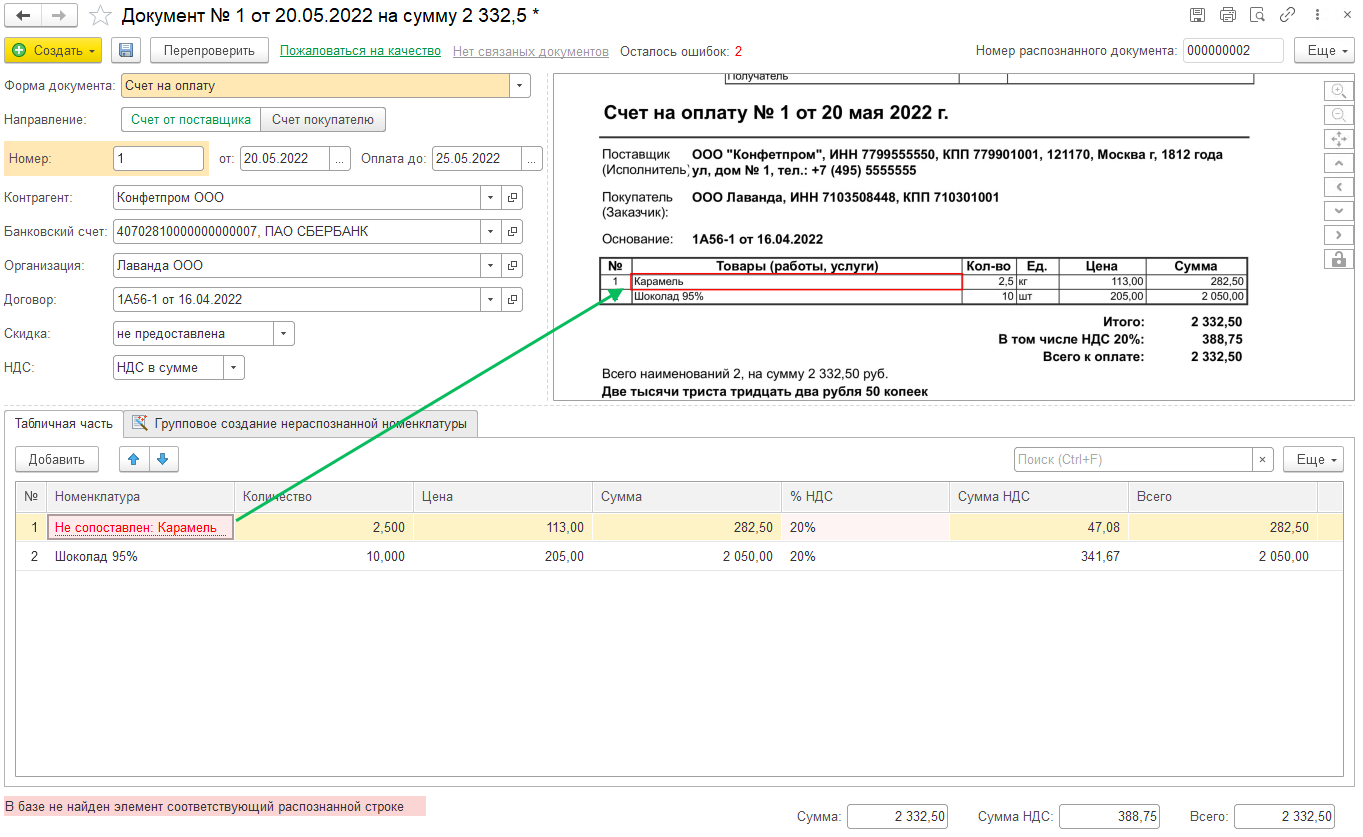
Для сопоставления выберите нужный элемент из справочника:
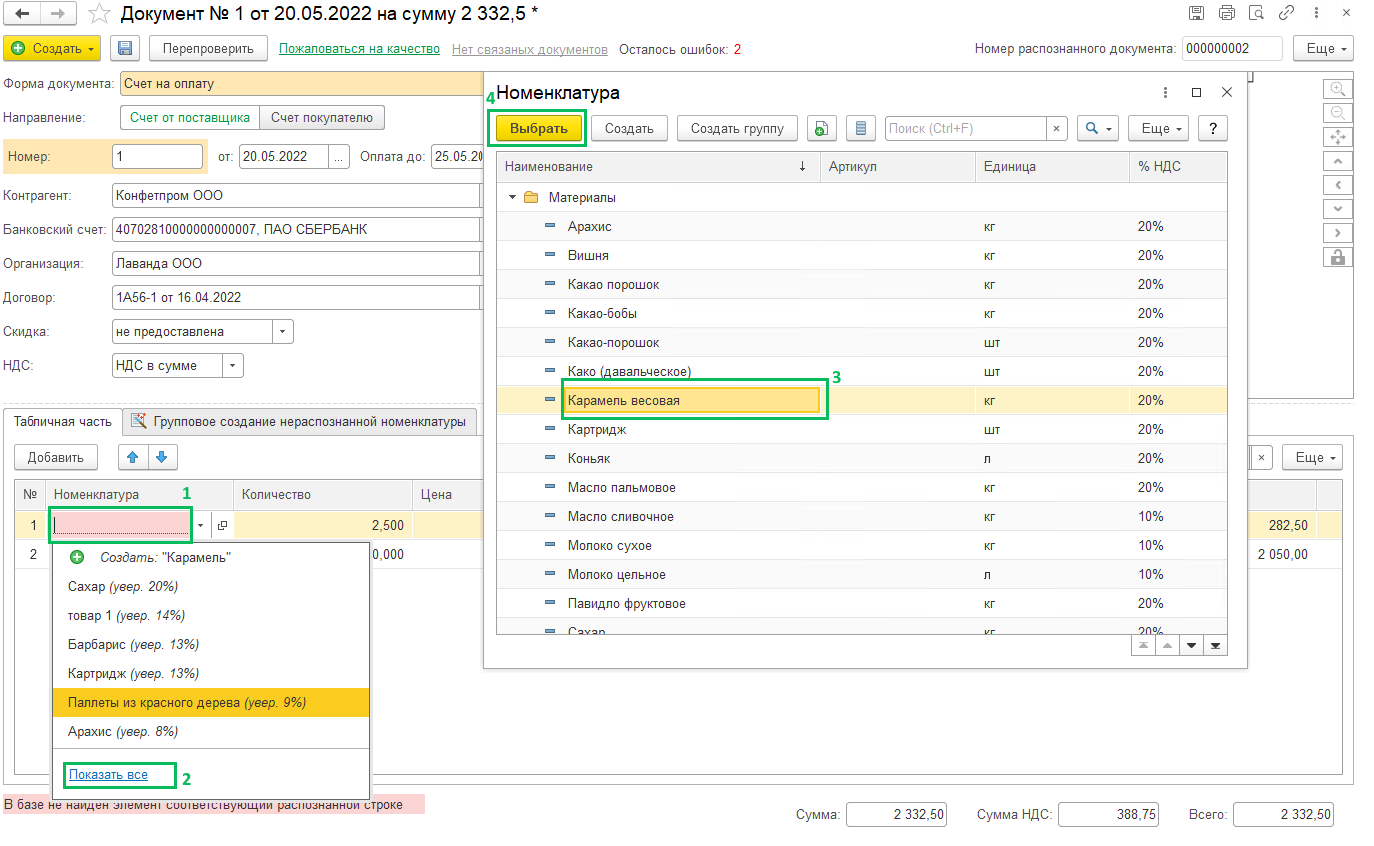
Если в документе много нераспознанной номенклатуры, и она вся новая для базы 1С, то можно воспользоваться Групповым созданием нераспознанной номенклатуры
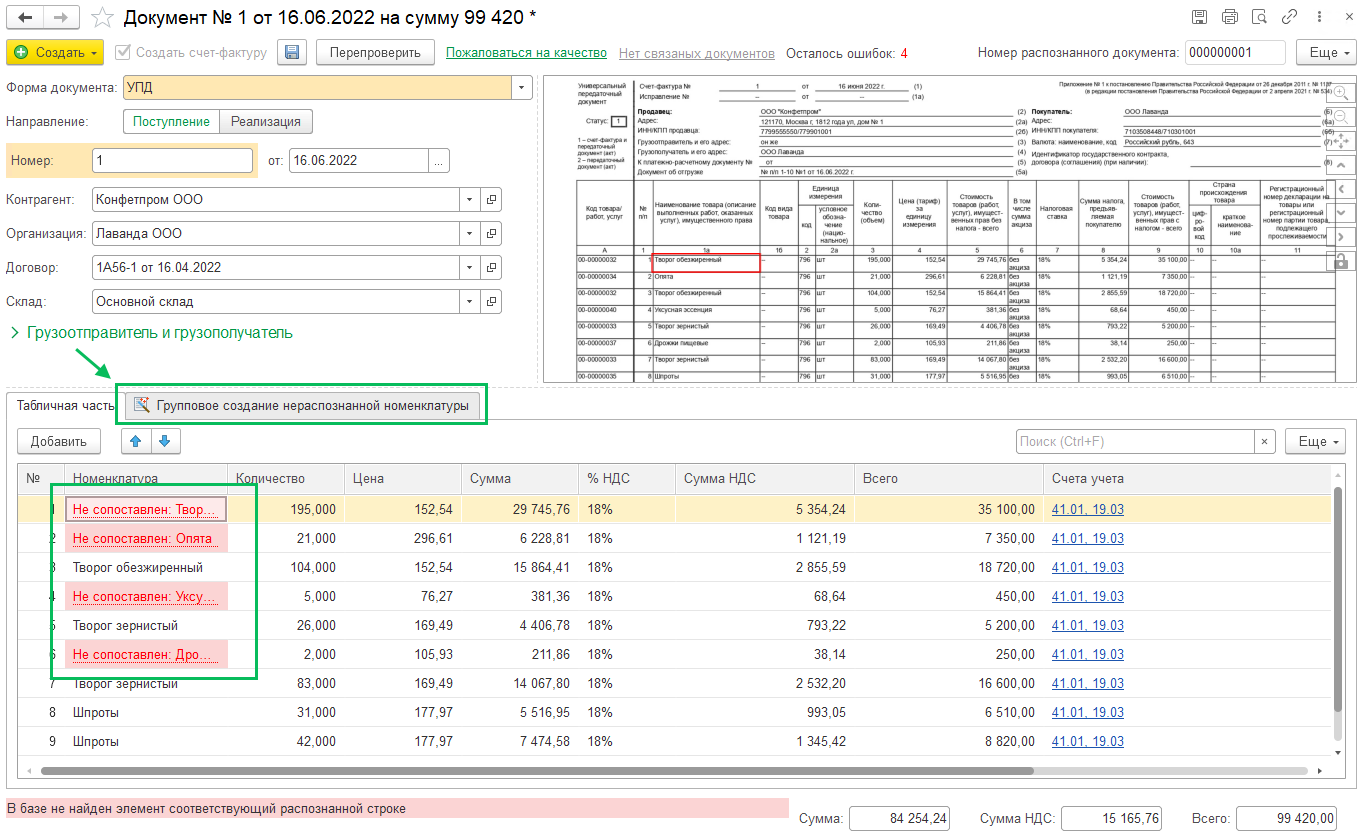
Название создастся как в загружаемом документе (вы можете его изменить), укажите вид номенклатуры для создаваемых позиций, ставку НДС, единицы измерения и номенклатурную группу. Обязательными полями при этом являются: наименование, вид номенклатуры и единица измерения.
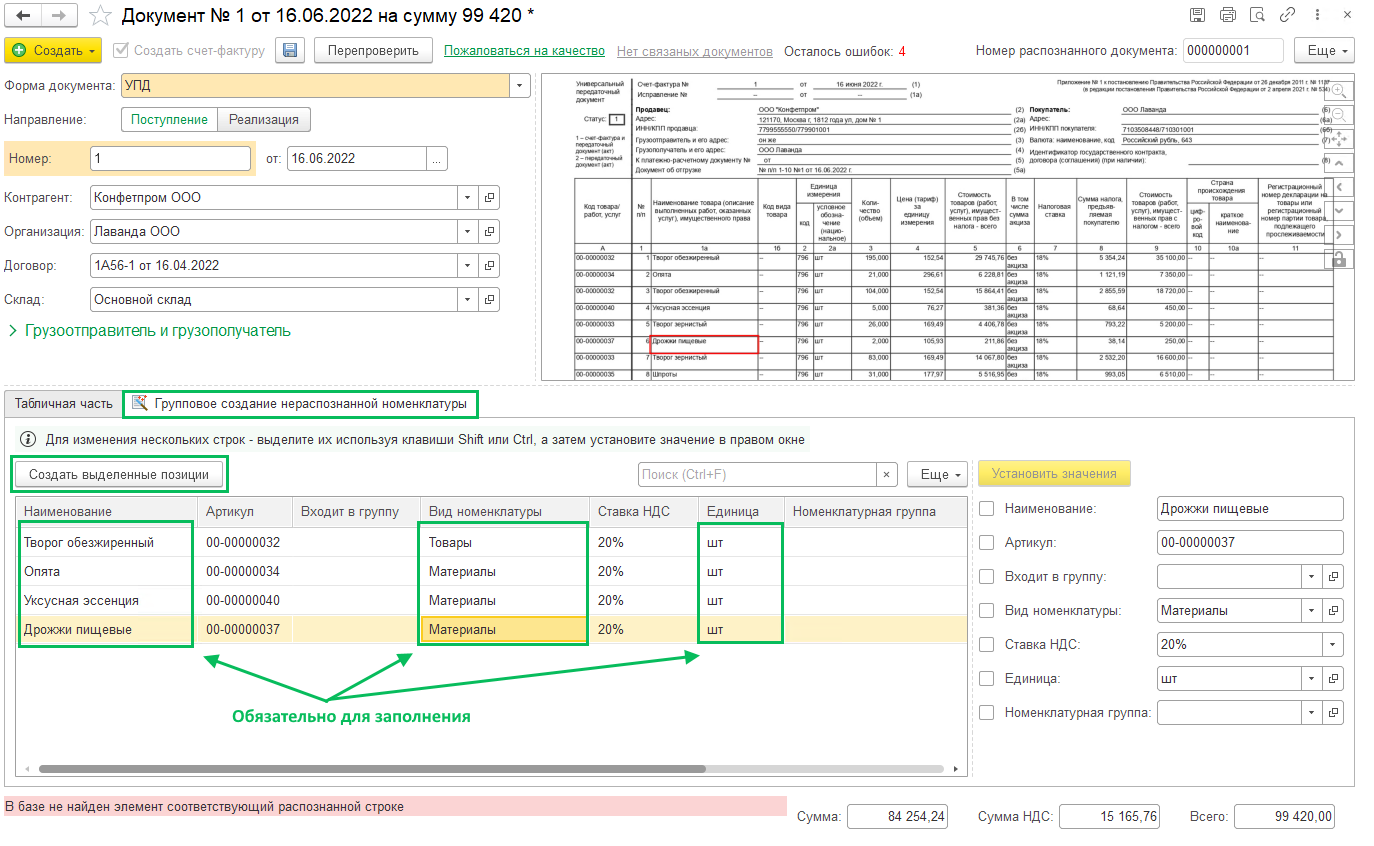
Массово проставить одно и то же значение (например, единицу измерения) можно, используя окно в правом нижнем углу. Выделите строки, в которых нужно заполнить поля, можно использовать сочетания клавиш Ctrl+А (выделить все) или зажмите Shift и выберите нужное. В форме справа установите галки и укажите реквизиты для заполнения и нажмите кнопку Установить значения.
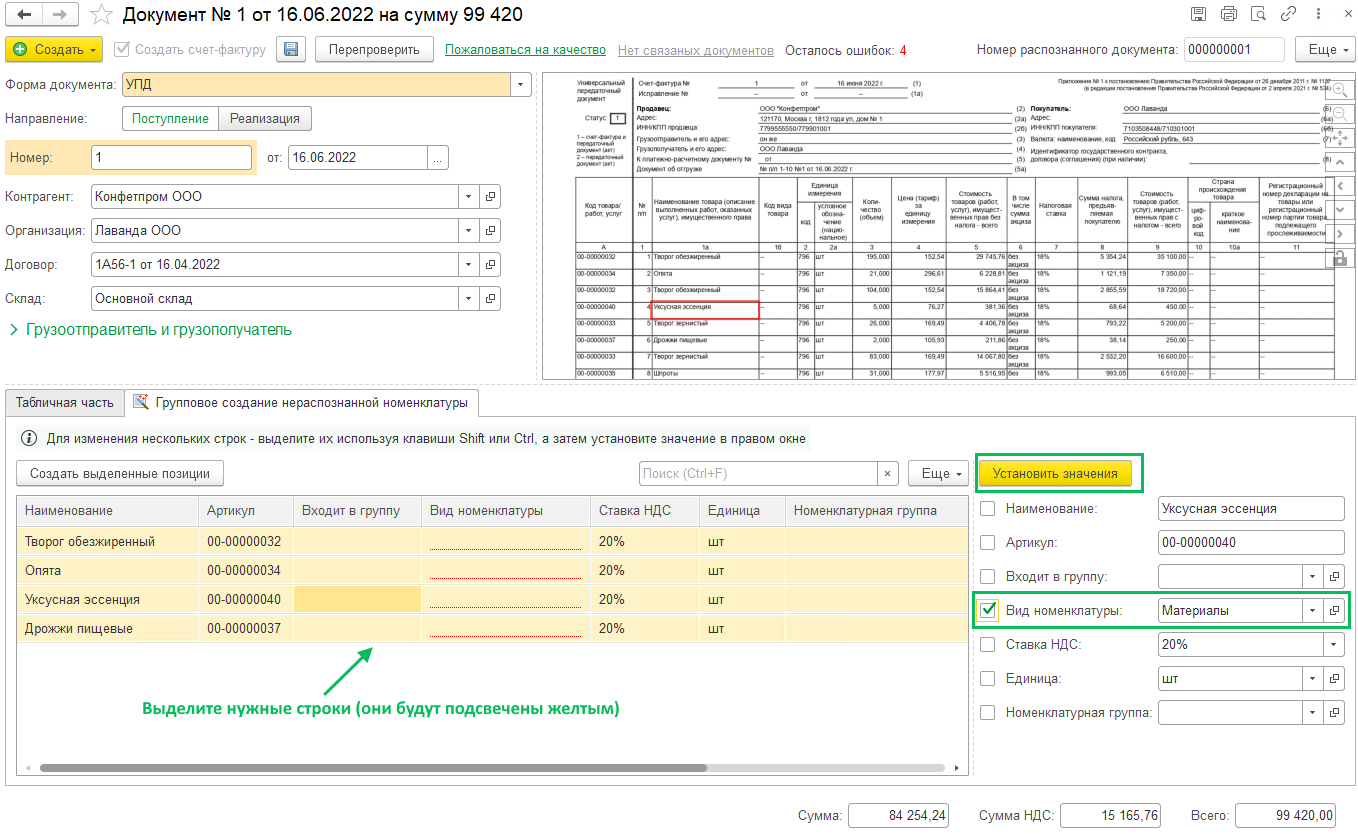
В результате:
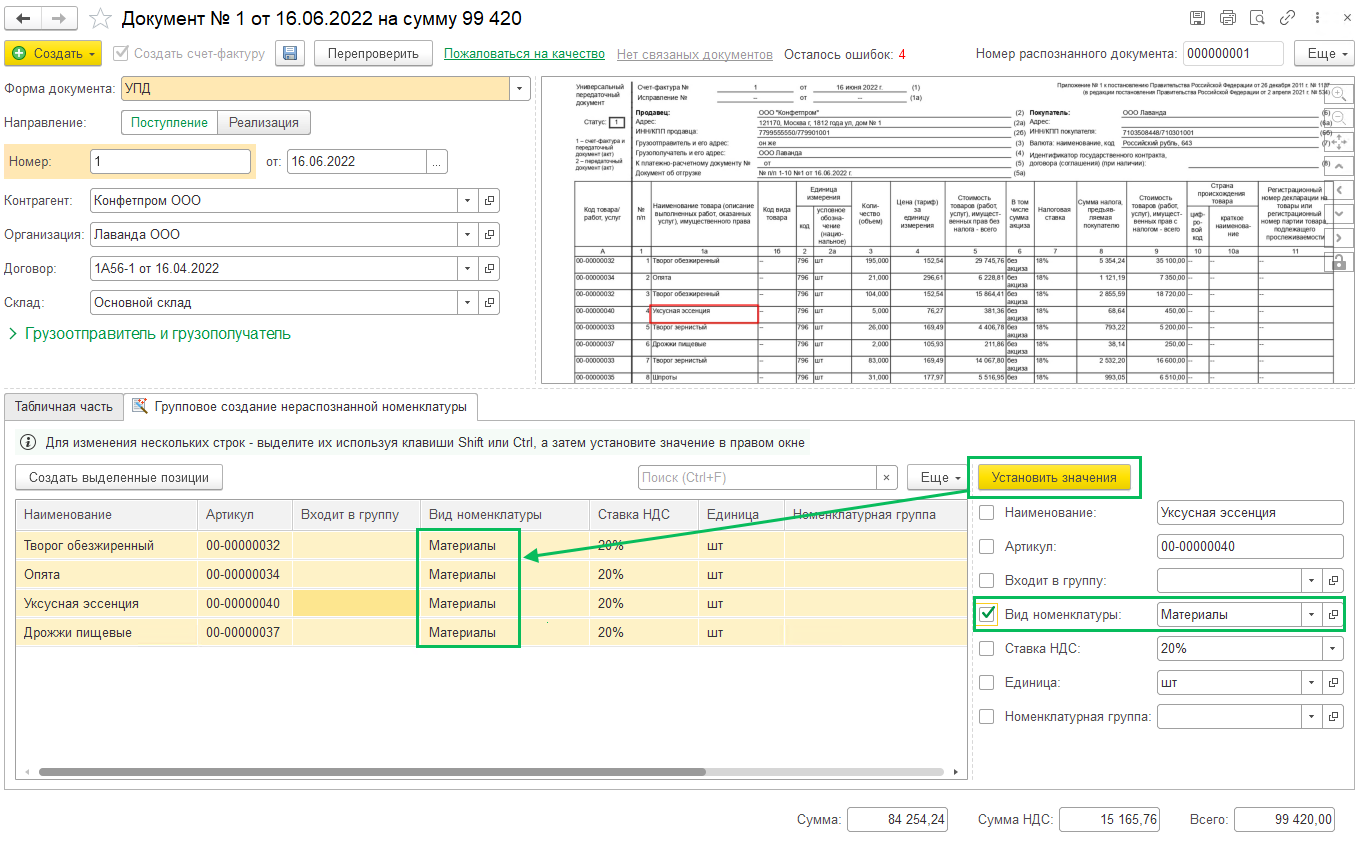
После заполнения нажмите кнопку Создать выделенные позиции
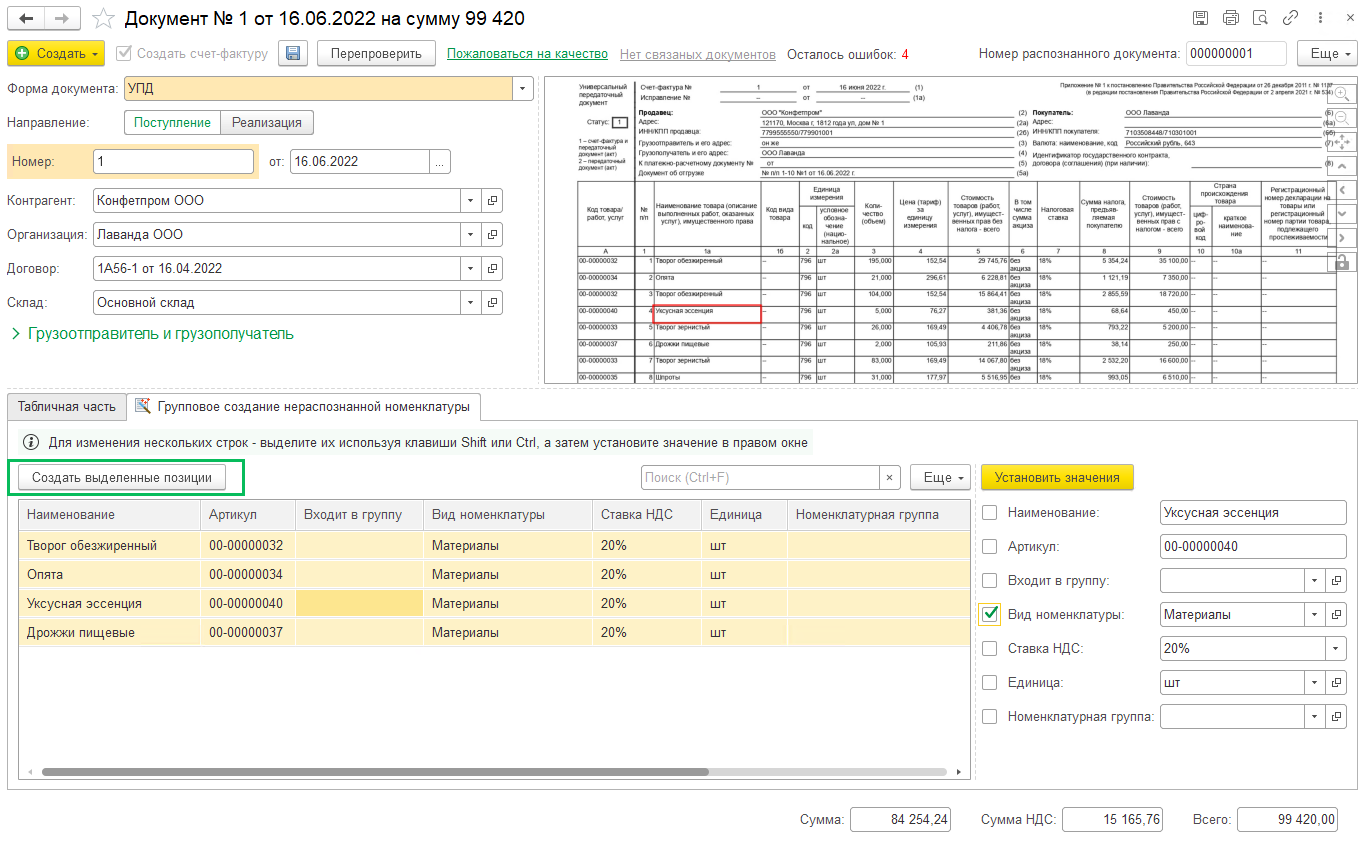
В итоге вы сможете создать из распознанного документа новый документ в базе 1С (скан документа станет его прикрепленным файлом). Для этого нажмите на кнопку Создать и из списка выберите вид документа
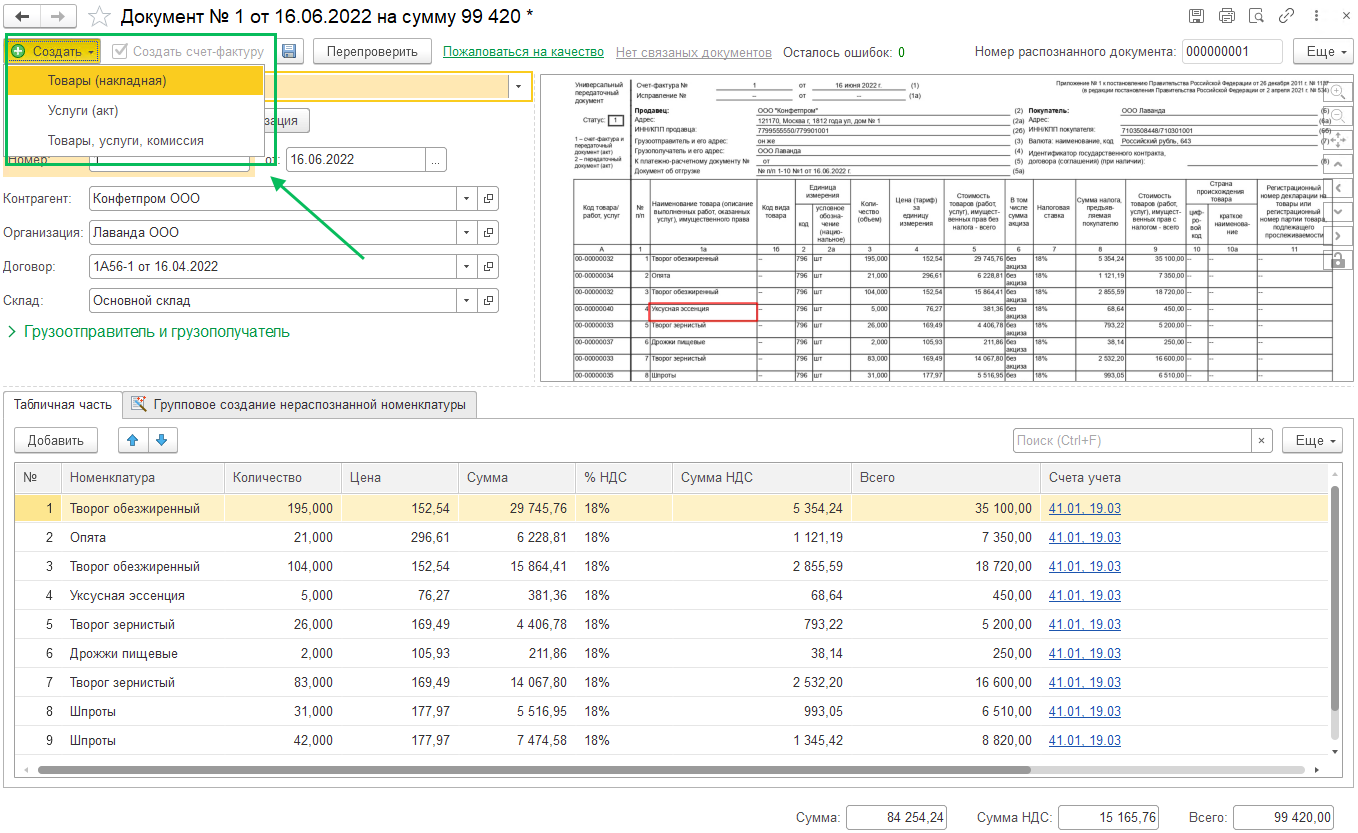
После создания автоматически откроется следующий по очереди документ из распознанных.
Обработанный
Обработанный – документ распознан и создан в информационной базе

Если провалиться в обработанный документ, то можно по гиперссылке Связанные документы перейти к созданному в базе документу
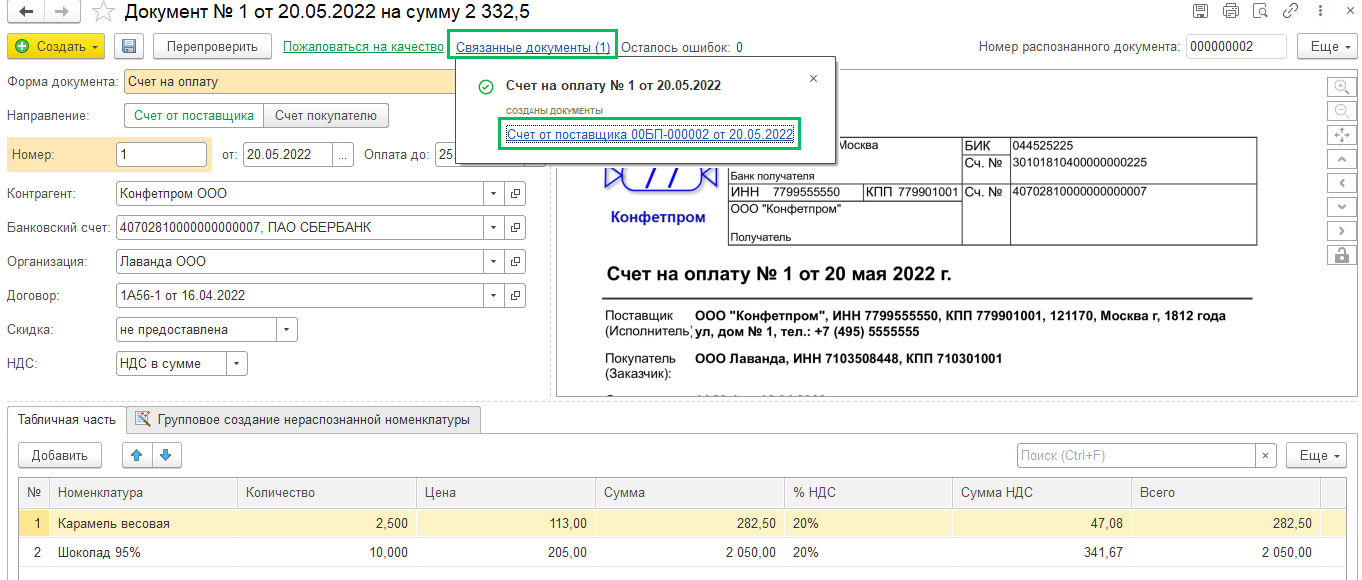
А в документе 1С в присоединенных файла (кнопка со скрепкой) вы увидите скан документа, по которому вы распознавали
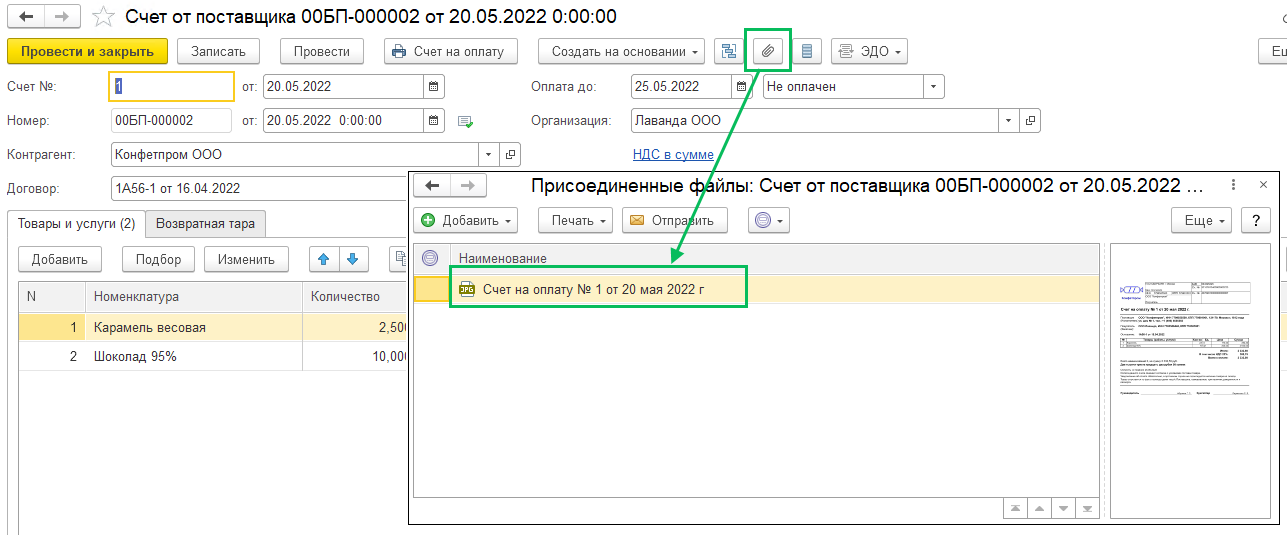
С ошибкой
С ошибкой – нераспознанный документ, требуется дополнительная обработка

Нераспознанные документы можно удалить, нажав правой кнопкой мыши – Пометить на удаление
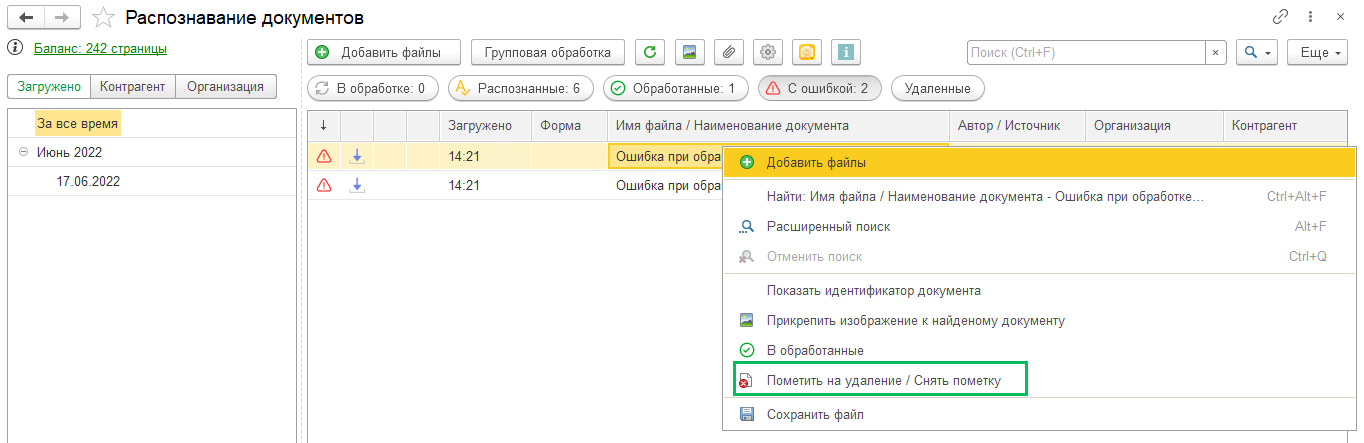
Пока вы полностью не удалили документ (обработкой "Удаление помеченных объектов"), его можно восстановить из Удаленных
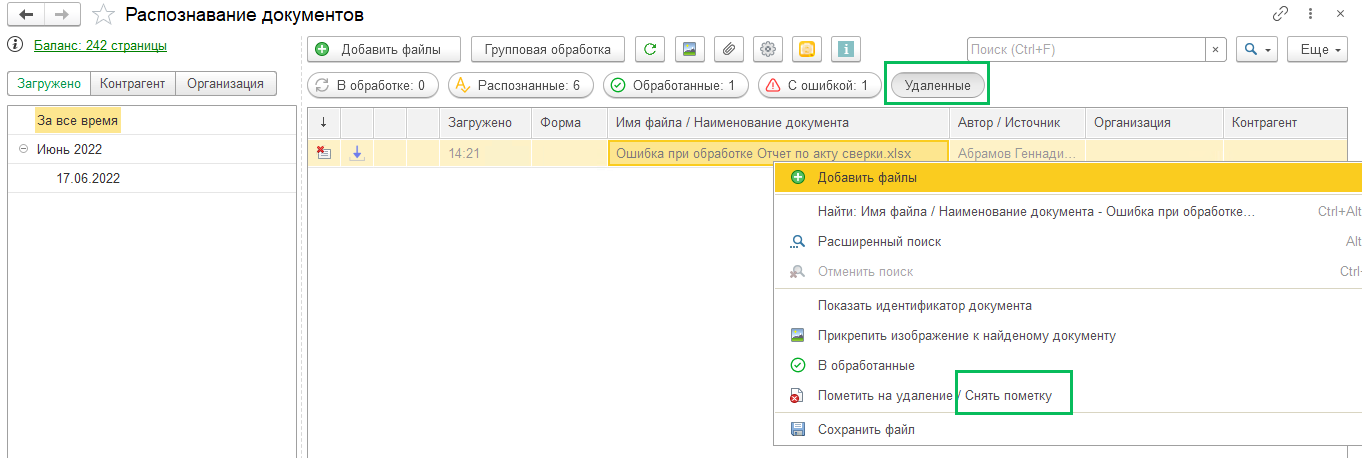
Либо вместо удаления нераспознанный документ можно переместить в Обработанные (правая кнопка мыши – Обработанные)
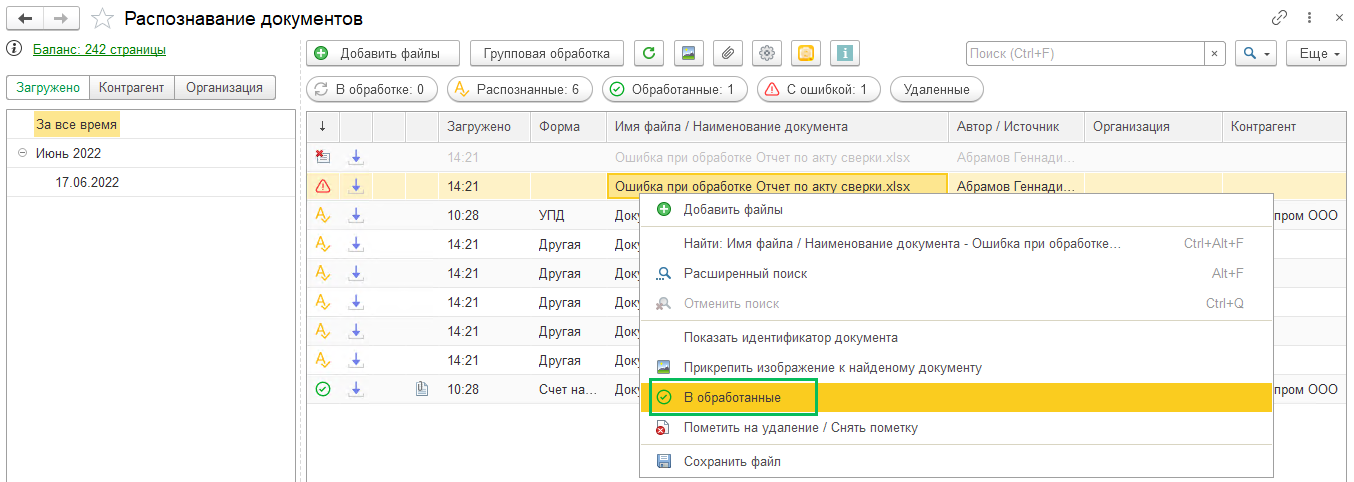
Почему документ может не распознаться?
Картинка размыта или нечеткая, в таком случае вы увидите следующую ошибку:
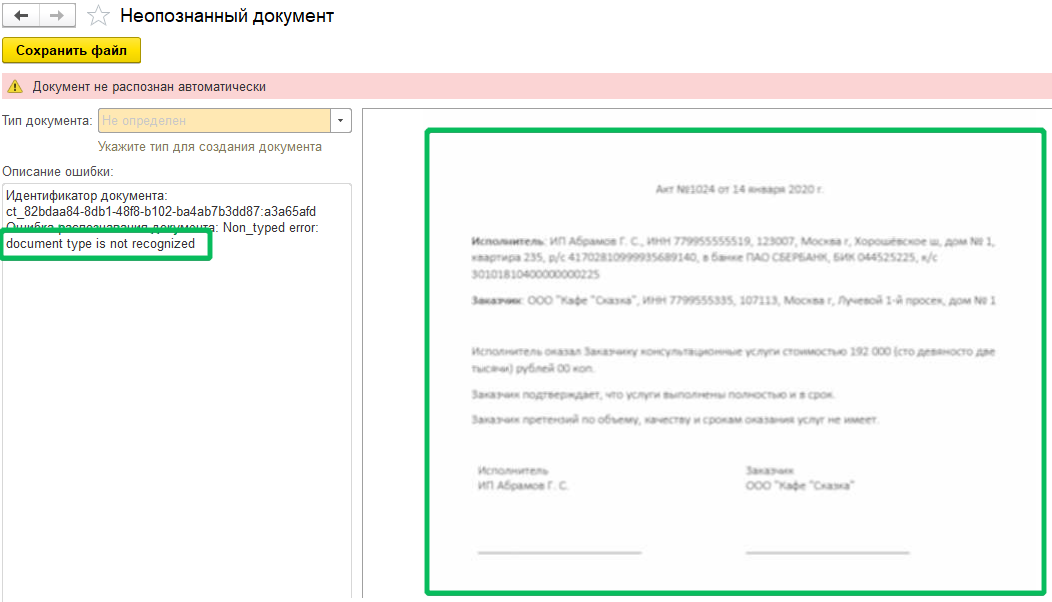
или
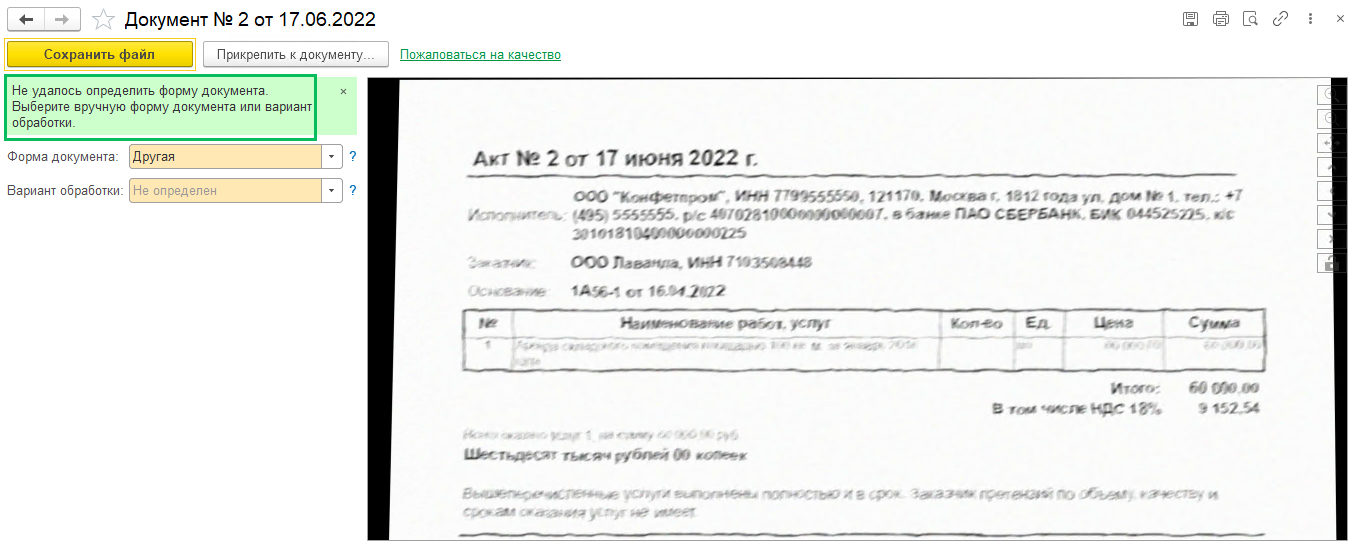
В этом случае вы сами можете, опираясь на скан, создать документ в базе 1С. Выберите Тип документа или Форму документа и далее дозаполните поля вручную, опираясь на скан